随着科技的不断进步,笔记本电脑已经成为我们生活中必不可少的工具之一。当我们购买了一台全新的戴尔笔记本时,第一件要做的事情就是为其安装适合的操作系统。本文将详细介绍如何在戴尔笔记本上进行系统安装,帮助读者轻松完成这一步骤。

一:准备工作——备份数据和准备安装盘
在开始安装操作系统之前,我们首先需要备份我们笔记本中的重要数据,以防止在安装过程中数据丢失。同时,我们还需要准备好适用于戴尔笔记本的操作系统安装盘或U盘。
二:设置启动顺序——进入BIOS界面
为了从安装盘或U盘启动,我们需要先进入BIOS界面进行设置。在开机过程中,按下指定的键(通常是F2或Delete键)可以进入BIOS界面。在Boot选项卡中将启动顺序设置为从安装盘或U盘启动。
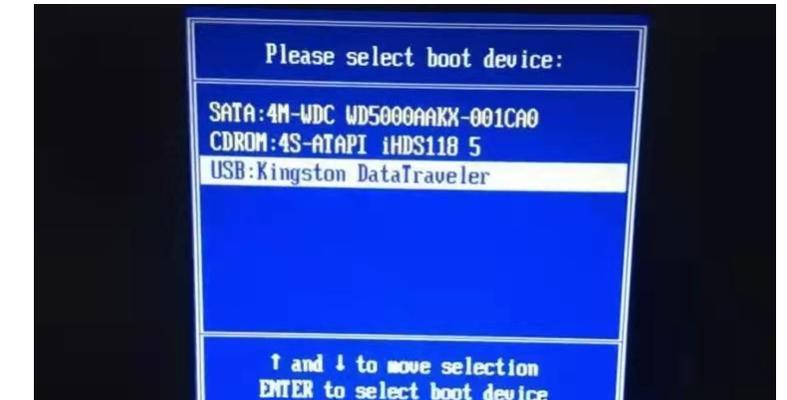
三:保存并退出——重启笔记本
在设置好启动顺序后,我们需要将设置保存并退出BIOS界面。选择“SaveandExit”选项后,笔记本将会自动重启。
四:选择安装方式——分区和格式化硬盘
当笔记本重新启动后,我们将会看到安装界面。在这里,我们需要根据个人需求选择不同的安装方式。如果你是第一次安装系统,选择“Custom(自定义)”方式,并对硬盘进行分区和格式化。
五:安装系统——等待安装过程完成
在进行分区和格式化后,我们可以选择安装操作系统的位置。通常,我们将会选择默认的系统安装目录,并点击“Next”开始系统的安装。此时,我们需要耐心等待,直到安装过程完成。
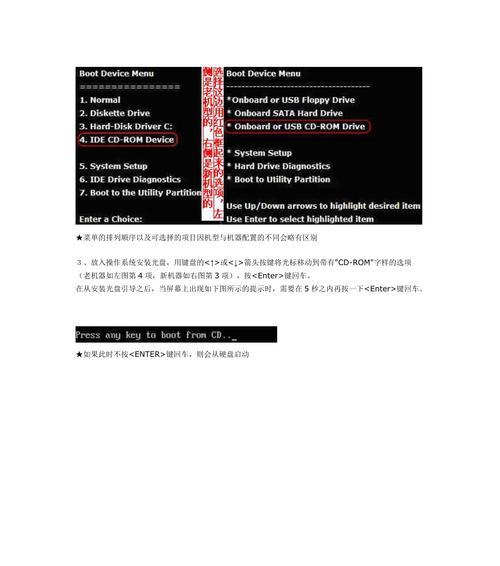
六:配置系统设置——选择语言和时区
当系统安装完成后,我们需要进行一些基本的系统设置。选择适合自己的语言和时区,并点击“Next”。
七:输入产品密钥——激活操作系统
接下来,我们需要输入操作系统的产品密钥以激活系统。这一步骤通常是必需的,否则系统可能会在一段时间后失效。
八:创建用户账户——设置登录密码
在激活系统后,我们需要创建一个用户账户,并设置登录密码。这个账户将会成为我们日常使用系统的身份。
九:安装驱动程序——更新硬件驱动
系统安装完成后,我们需要安装相应的驱动程序,以确保硬件设备能够正常工作。我们可以从戴尔官方网站或驱动程序光盘中获取驱动程序,并按照提示一步步安装。
十:更新系统补丁——增强系统安全性
系统驱动程序安装完成后,我们还需要及时更新系统补丁,以修复可能存在的漏洞并增强系统的安全性。在操作系统的设置界面中,我们可以找到更新的选项。
十一:安装常用软件——提高工作效率
在完成了系统安装和更新后,我们可以开始安装一些常用的软件,如办公软件、浏览器、媒体播放器等,以提高我们的工作效率和娱乐体验。
十二:配置网络连接——上网冲浪
当我们安装了常用软件后,我们需要配置好网络连接,以便能够正常上网冲浪。根据自己的网络环境,选择合适的连接方式,并进行相应的设置。
十三:安装杀毒软件——保护系统安全
为了保护我们的笔记本免受病毒和恶意软件的侵害,我们还需要安装一款可靠的杀毒软件。选择一款信誉良好的杀毒软件,并及时进行病毒库的更新。
十四:优化系统设置——提升性能与稳定性
为了让戴尔笔记本的性能和稳定性更好,我们可以进行一些系统优化设置。例如,关闭不必要的自启动程序、清理垃圾文件、调整系统缓存等。
十五:备份系统和数据——防止意外情况发生
最后一步,我们需要定期备份系统和重要数据,以防止硬件故障或系统崩溃造成的数据丢失。可以使用外部存储设备或云存储服务来进行备份,确保数据的安全。
通过本文所介绍的步骤,我们可以轻松地在戴尔笔记本上完成操作系统的安装。请注意,在安装过程中,务必谨慎操作,并确保备份重要数据。希望这篇教程对你有所帮助,祝你在新机上愉快地使用操作系统!







